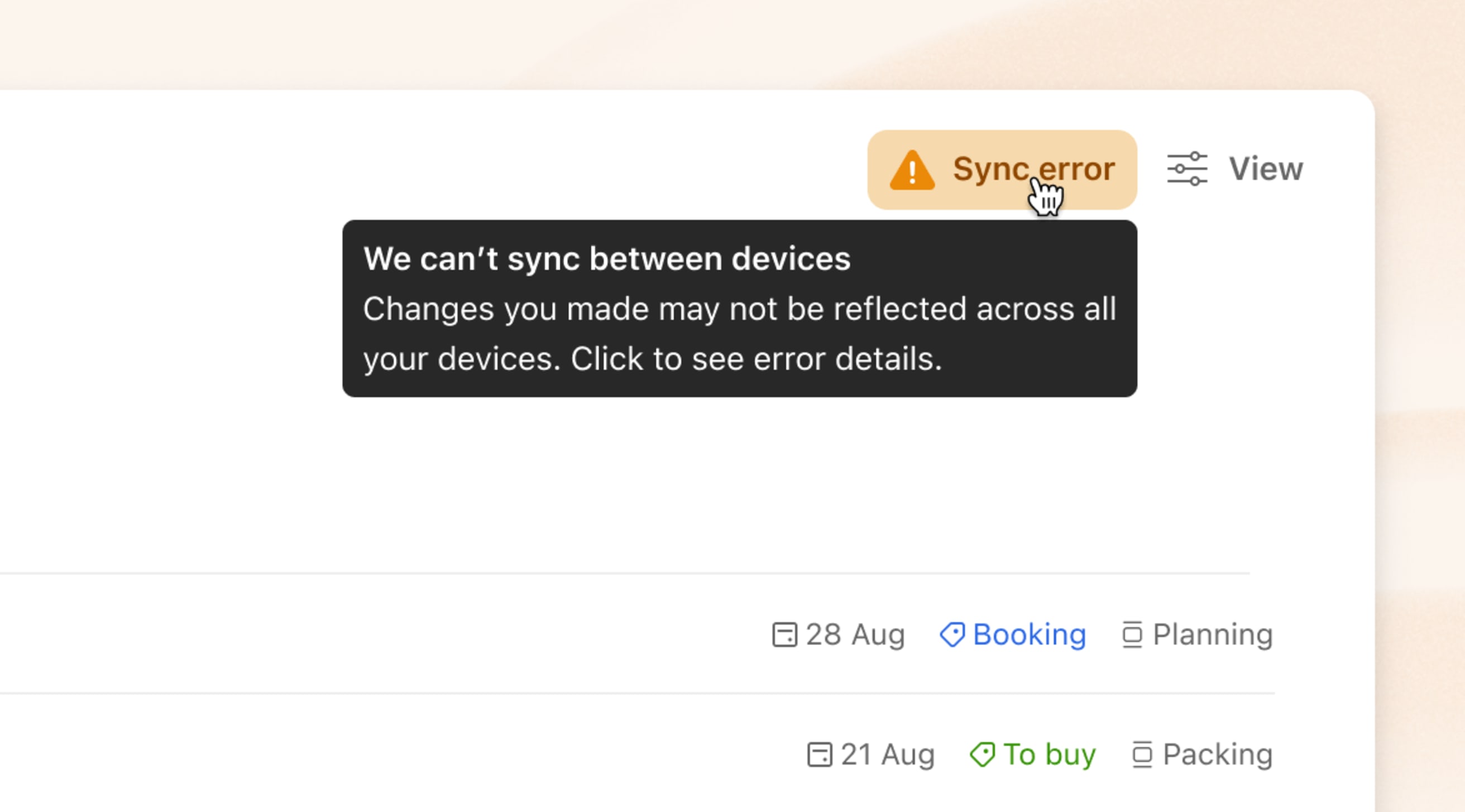Har du skapat en uppgift i Todoists webbapp, utan att den visas i några andra av dina enheter? Du kan förebygga att gå miste om några data, genom att följa de här felsökningsstegen för att få Todoist att börja synka igen.
Kolla om några tillägg eller insticksprogram blockerar Todoist
Om du använder Todoists webbapp så är det en god idé att börja med att kolla om det finns några webbläsartillägg eller insticksprogram som stör Todoist.
Öppna ett privat webbläsarfönster eller inkognitofönster och logga in på https://app.todoist.com. På så vis ser du till att det är fritt från eventuella insticksprogram eller tillägg. Om Todoist fungerar då, så kan ett tillägg eller insticksprogram blockera din anslutning till Todoists servrar.
Kontrollera din internetanslutning
Om du använder en VPN, brandvägg eller någon annan säkerhetsrelaterad åtgärd hemma eller på jobbet, så kan de blockera åtkomsten till Todoists servrar. Prova att stänga av dem tillfälligt eller lägga till todoist.com på din godkännandelista och se om du kan synka Todoist igen.
Om du använder Todoist för iOS eller Android, så kan du kolla Apples eller Googles supportguider för att se om mobildata är aktiverat för Todoist.
Synkronisera manuellt
Öppna din önskade webbläsare och logga in i ditt konto. Gör sedan en manuell synkning. På så vis ser du till att dina befintliga Todoist-data synkas till servrarna.
Om Todoist fortfarande inte lyckas synka på dina enheter, fortsätt då till nästa steg.
Kontrollera att rätt konto är inloggat
När Todoist på en enhet inte synkroniserar med en annan enhet, då kan det vara så att två olika Todoist-konton är inloggade på var och en av enheterna. Detta kan bero på att det finns flera konton eller att ett nytt konto har skapats av misstag.
Kontrollera om du är inloggad på samma konto på varje plattform i dina kontoinställningar.
- Klicka på din avatar i Todoist-apparna för webben, macOS och Windows. E-postadressen som är förknippad med kontot står ovanför inställningarna.
- Tryck på kugghjulsikonen i Todoist för iOS och Todoist för Android, för att öppna inställningarna. Tryck sedan på Konto för att se e-postadressen som är förknippad med Todoist-kontot.
Varning
Se till att kolla båda e-postadresserna noga. I visa fall så kan det hända att ett nytt konto skapades, på grund av ett litet och omärkbart slarvfel (t.ex. ett av dina konton är länkat till dave@todoist.com och det andra till dave@todoist.con).
Uppdatera Todoist till den senaste versionen
Om du kör en utdaterad version av Todoist så kan det orsaka synkproblem. Kontrollera den veckovisa ändringsloggen för att se om du har den senaste versionen. Om det visar sig vara en äldre version så kan du uppdatera Todoist-appen på alla dina enheter.
Om du har problem med att uppdatera till den senaste versionen, kolla då den här guiden för att se om din enhet körs på ett operativsystem som stöds, eller om du använder den senaste versionen av din webbläsare.
Kolla efter fel- eller varningsmeddelanden
I de flesta fall så visar Todoist en varningsprompt när synkningen inte funkar som den ska. Den prompten har en gul triangel i överkanten.
Klicka på den prompten för att se en beskrivning av problemet. Den ger dig information om varför Todoist-appen inte synkas och hur du kan lösa det (du kanske till exempel har nått en projektgräns).
Om dina data inte har synkats och du är på väg att logga ut ur Todoist eller rensa lokala data, så kommer prompten att visa mer information om du klickar på den. Innan du gör det, bör du kopiera data som inte är synkad.
Kolla dina versionsbegränsningar
Alla Todoists användarversioner har specifika gränser för att underlätta prestandan. Om du uppnår några av de gränserna så kan det skapa synkproblem.
Läs mer om olika versionsgränser och kolla ditt Todoist-konto för att se om du har slagit i taket i versonsbegränsingarna.
Gör ett synktest i Todoist
Efter att du har gått igenom alla stegen, så kan du göra ett synktest:
- Logga in i Todoist via en webbläsare.
- Synka manuellt, så att du har den allra senaste inläsningen av dina uppgifter och projekt.
- Skapa en testuppgift i valfritt projekt eller vy.
- Växla till Todoist på en annan enhet (till exempel: Todoist för iOS) och kolla om testuppgiften visas på den enheten.
- Skapa en ny testuppgift i samma projekt eller vy medan du använder den enheten.
- Växla till Todoists webbapp och kolla om den andra testuppgiften visas i projektet eller vyn.
I slutet av synktestet är det den Todoist-appen där du lade till en testuppgift, men som inte synkar med dina andra enheter, som är påverkad av ett synkproblem.
Få hjälp
Om du har provat alla felsökningssteg i den här artikeln, ta då kontakt med oss och ta med följande information i din anmälan:
- Todoist-appen eller -apparna som du har använt i synktestet
- Apparnas versionsnummer
- Länkar till testuppgifterna
- Vilka sorters data som inte synkar (till exempel: uppgift, kommentar, etikett)
- Skärmdump på eventuella fel- eller varningsmeddelanden
- Alla felsökningssteg som du redan har försökt följa för att lösa problemet
Vi - Stef, Keita, Summer, eller någon annan av våra 14 teammedlemmar - hjälper dig gärna att lösa dina synkproblem och komma tillbaka på rätt spår.